
De Surface-pen van Microsoft, die op de meeste Surface-machines van de eerste partij wordt geleverd, is een van de mooiere opties voor zover moderne stylussen voor aanraakschermen. De laatste versie van de pen, geïntroduceerd met de Surface Pro 3 en daaropvolgende modellen, bevat enkele aanpassingsopties die voorheen niet aanwezig waren. Hier leest u hoe u ze opent.
Ten eerste: installeer de Surface-app
Als je Surface om wat voor reden dan ook geen Surface Control-app heeft, wil je deze nu installeren. Open het menu Start en tik vervolgens op "Store" om toegang te krijgen tot de Windows 10 App Store. (Als het niet op uw startpagina staat, typt u gewoon 'winkel' om door het menu te zoeken.)
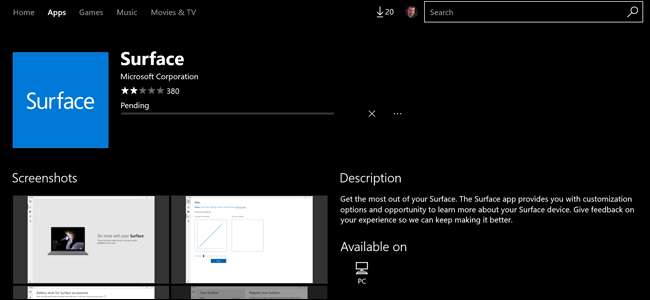
Tik op de zoekknop, typ 'Surface' en druk op Enter. ' Scrol omlaag totdat je het Surface-app-pictogram ziet (het is een blauw vierkant) en klik erop. Tik op de knop "Installeren" en ga verder met de volgende stap.
Pas de drukgevoeligheid aan
Open de Surface-app en tik op het penpictogram in de linkerkolom. Hier kunt u de drukgevoeligheid van de penpunt aanpassen. 'Druk' is iets van een verkeerde benaming - het is tenslotte allemaal digitaal - en wat er echt gebeurt, is een aanpassing van hoe de Surface een hardere of zachtere druk op het tipmechanisme interpreteert.
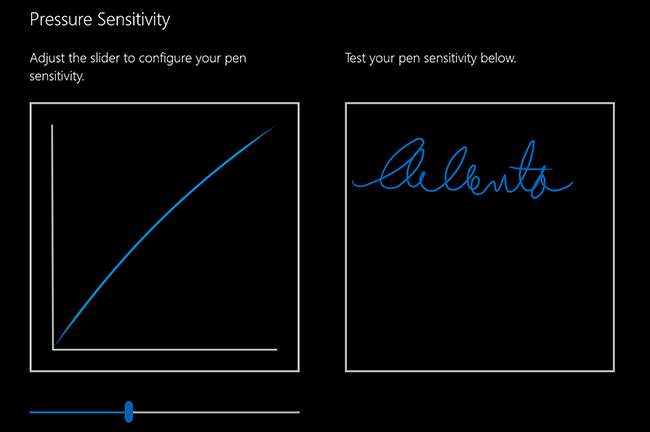
De Surface-pen probeert de manier waarop een echte pen werkt na te bootsen: druk harder en je krijgt een dikkere, bredere lijn, druk zachter en je krijgt een dunne lijn. De lineaire aanpassing van deze instelling verandert die gevoeligheid - gebruik het testgebied aan de rechterkant om een direct voorbeeld te zien.
Bij de moeilijkste en zachtste instellingen zou je nog steeds moeten kunnen zien wat je schrijft. Sluit de Surface-app als je klaar bent.
Pas andere instellingen aan
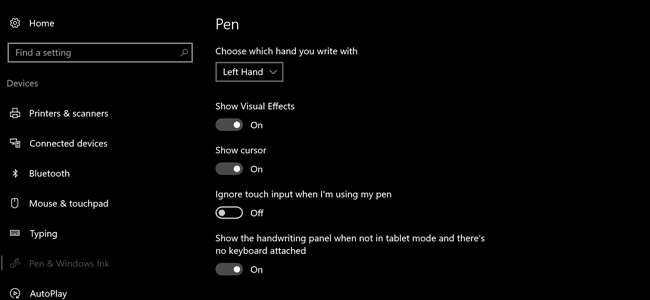
Open het hoofdmenu Instellingen via de Start-knop of door vanaf de rechterkant van het scherm naar binnen te vegen en op 'Alle instellingen' te klikken. Tik op 'Apparaten' en vervolgens op 'Pen en Windows Ink'. Op deze pagina kun je verschillende instellingen aanpassen met betrekking tot de Surface-pen en elke andere stylus, waaronder:
- Kies met welke hand je schrijft : deze optie is eigenlijk niet zo belangrijk, maar het kan helpen bij zaken als het aanraaksysteem voor handpalmafwijzing van Windows.
- Toon visuele effecten : kleine visuele animaties. In principe optioneel.
- Toon cursor : een kleine puntcursor speciaal voor de stylus. Dit kan handig zijn aangezien de Surface-pen enkele milliliter boven het eigenlijke scherm kan worden gedetecteerd; het is standaard ingeschakeld.
- Negeer aanraakinvoer wanneer ik mijn pen gebruik : erg handig als je tijdens het schrijven flink drukt, met veel van je hand op het scherm.
- Laat het handschriftpaneel zien wanneer u niet in de tabletmodus bent en er geen toetsenbord is aangesloten : schakel deze optie uit als u liever het virtuele toetsenbord gebruikt in plaats van handgeschreven invoer, zelfs als er geen conventioneel toetsenbord is aangesloten.
- Windows Ink Workspace: aanbevolen app-suggesties weergeven : dit is een optie specifiek voor Windows Ink Workspace, wat u kunt lees er meer over in dit artikel .
Je ziet hier ook een instelling met de naam Pen-snelkoppelingen, die wat meer aandacht vereist.
Maak pen-snelkoppelingen
Dit is een heel handige functie waarmee je tot drie applicaties kunt starten met alleen de "gum" -knop op de Surface-pen. U kunt een aparte app starten voor één keer tikken, snel dubbel tikken of tikken en vasthouden. Windows Ink Workspace en OneNote krijgen hier hun eigen menu-items, maar u kunt de actie aan elk bestand of programma binden:
Start een klassieke app : dit is een conventioneel Windows-programma, bijna altijd te vinden in de mappen C: \ Program Files of C: \ Program files (x86). U zoekt een enkel .exe-bestand; als u niet zeker weet wat het is, zoekt u het programma in het menu Start, klikt u er met de rechtermuisknop op en selecteert u Meer> Bestandslocatie openen om het programmabestand te zoeken.
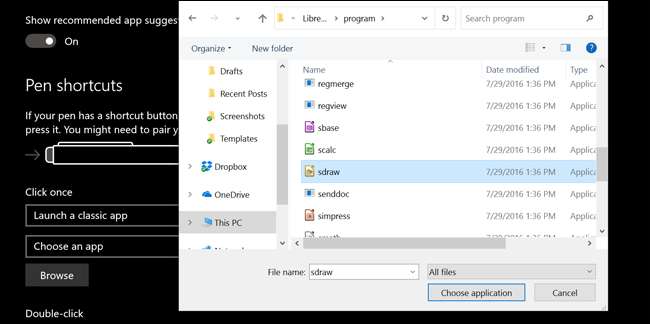
Start een universele app : dit zijn de "nieuwe" apps die u in de Windows Store vindt, meestal met aanraakbediening. Alle universele apps verschijnen direct in deze lijst.
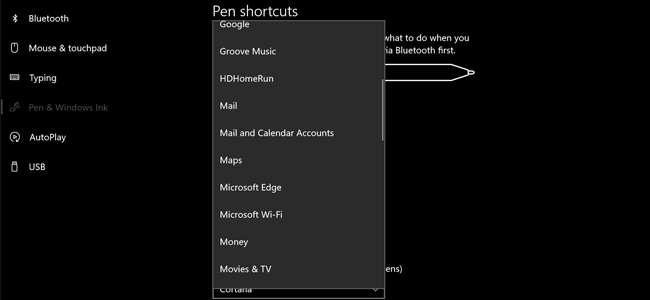
Probeer andere pentips
Als je een Surface-pen apart van je tablet hebt gekocht, werd deze geleverd met een aantal extra tips. U kunt bij de meeste elektronicawinkels ook extra fooien krijgen in een apart verkochte set voor een nogal prijzige $ 20 . De kit bevat verschillende tips met verschillende aanvoelende oppervlakken die ongeveer overeenkomen met echte potloden: 2H (glad), H (gemiddeld glad), HB (standaard) en B (ruw).

Om de punten uit te wisselen, pakt u de punt in de Surface-pen met uw vingernagel en trekt u deze omhoog. Plaats de nieuwe tipschacht eerst en druk deze naar beneden totdat deze op zijn plaats klikt. Dat is het.







